Clavier
L’onglet Clavier vous permet de définir (ou de modifier) des raccourcis clavier pour toute commande DiffDog.
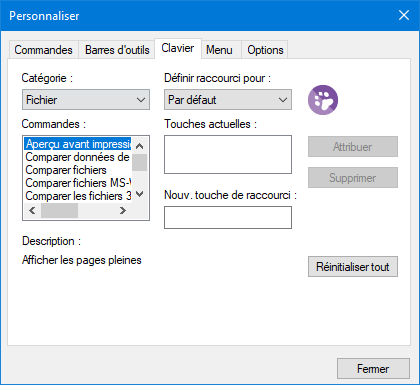
Pour attribuer un nouveau raccourcis clavier dans une commande :
1.Choisir un menu de commande depuis la liste Catégorie, par exemple, "Fichier". (En alternative, sélectionner Toutes les Commandes pour consulter des commandes depuis tous les menus).
2.Choisir la commande sur laquelle vous souhaitez attribuer un nouveau raccourci depuis la liste Commandes.
3.Cliquer sur le champ de saisie Appuyer sur la nouvelle touche de raccourci clavier et appuyer sur les touches de raccourci qui doivent activer la commande. Les raccourcis clavier apparaissent immédiatement dans le champ de texte. Si le raccourci a été attribué précédemment, cette fonction est affichée sous champ de texte. (Pour effacer ce champ de saisie, appuyer sur une des touches de contrôle, CTRL, ALT ou SHIFT).
4.Cliquer sur Attribuer. Le raccourci apparaît maintenant dans la liste Touches actuelles.
Note : La seule valeur prise en charge dans la liste déroulante Définir accélérateur pour est Défaut.
Pour désattribuer ou supprimer un raccourci :
1.Dans la liste Touches actuelles, cliquer sur le raccourci que vous souhaitez supprimer.
2.Cliquer sur Supprimer.
3.Cliquer sur Fermer pour confirmer.
Pour réinitialiser tous les raccourci clavier :
1.Cliquer sur la touche Tout réinitialiser pour réinitialiser tous les raccourcis clavier à l’état dans lequel ils étaient lorsque le programme a été installé. Un message apparaît indiquant que toutes les attributions de clavier seront réinitialisées.
2.Cliquer sur Oui pour confirmer la réinitialisation.
Les raccourcis clavier actuellement attribués
Les raccourcis clavier touche par touche | |
|---|---|
Ctrl+C | Copier |
Ctrl+F | Chercher |
Ctrl+G | Aller à la ligne/caractère |
Ctrl+H | Remplacer |
Ctrl+O | Ouvrir |
Ctrl+P | Imprimer |
Ctrl+S | Enregistrer |
Ctrl+V | Coller |
Ctrl+X | Couper |
Ctrl+Z | Annuler |
F1 | Table des matières |
F3 | Trouver suivant |
F5 | Lancer la comparaison |
F7 | Vérifier la bonne formation |
F8 | Valider |
Alt+Entrée | Faire la différence actuelle |
Ctrl+Entrée | Afficher la différence actuelle |
Supprimer | Supprimer |
Shift+Supprimer | Couper |
Alt+Retour | Annuler |
Ctrl+Insérer | Copier |
Shift+Insérer | Coller |
Alt+Bas | Différence suivante |
Alt+Haut | Différence précédente |
Alt+Accueil | Première différence |
Alt+Fin | Dernière différence |
Alt+Gauche | Copier de droite à gauche |
Alt+Droite | Copier de gauche à droite |
Raccourcis par fonction | ||
|---|---|---|
Vérifier la bonne formation | F7 | |
Copier | Ctrl+C | Ctrl+Insérer |
Copier de gauche à droite | Alt+Droite | |
Copier de droite à gauche | Alt+Gauche | |
Couper | Ctrl+X | Shift+Supprimer |
Supprimer | Supprimer | |
Afficher la différence actuelle | Ctrl+Entrée | |
Chercher | Ctrl+F | |
Trouver suivant | F3 | |
Première différence | Alt+Accueil | |
Aller à la ligne/caractère | Ctrl+G | |
Dernière différence | Alt+Fin | |
Faire la différence actuelle | Alt+Entrée | |
Différence suivante | Alt+Bas | |
Ouvrir | Ctrl+O | |
Coller | Ctrl+V | Shift+Insérer |
Différence précédente | Alt+Haut | |
Imprimer | Ctrl+P | |
Remplacer | Ctrl+H | |
Enregistrer | Ctrl+S | |
Lancer la comparaison | F5 | |
Table des matières | F1 | |
Annuler | Ctrl+Z | Alt+Retour |
Valider | F8 |